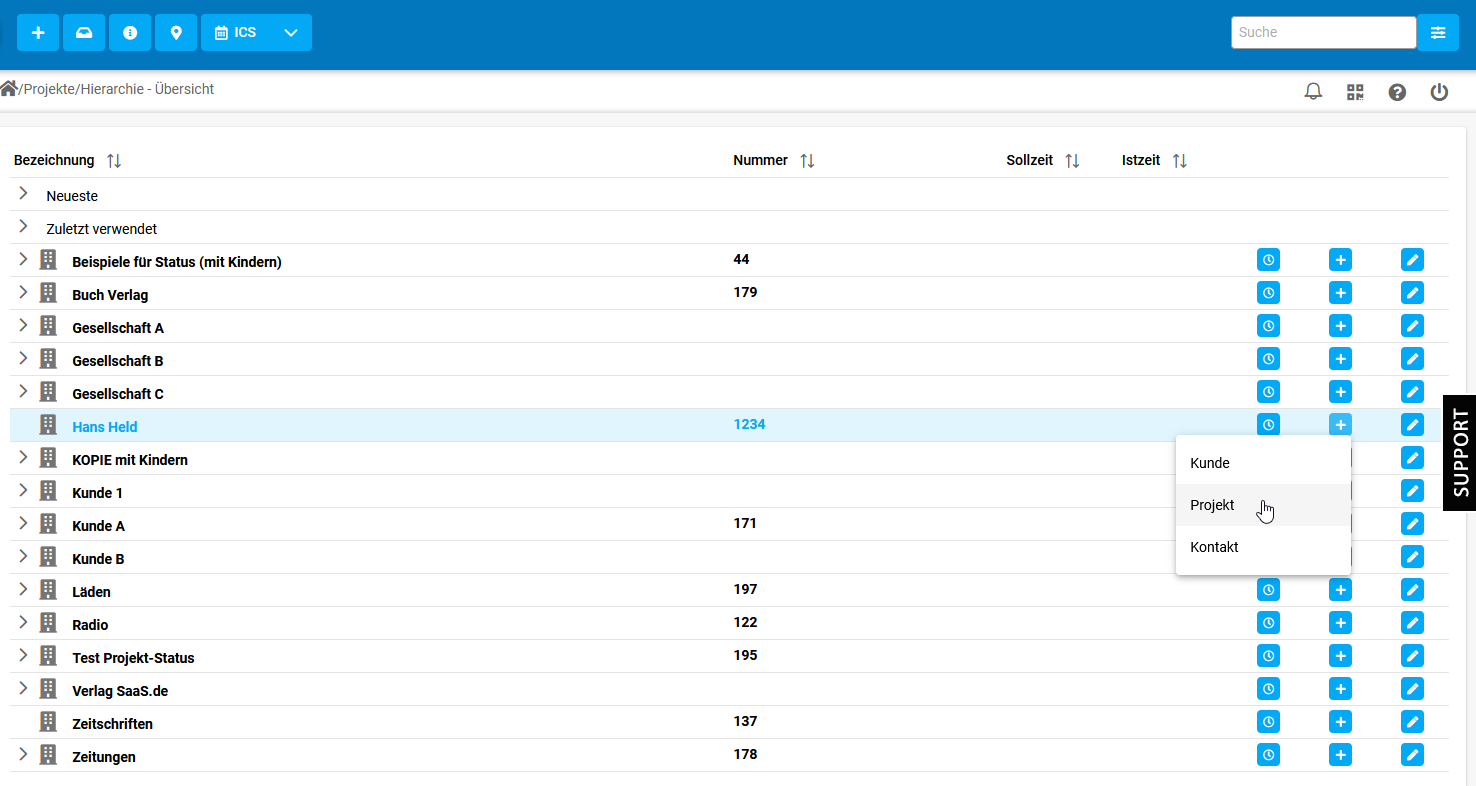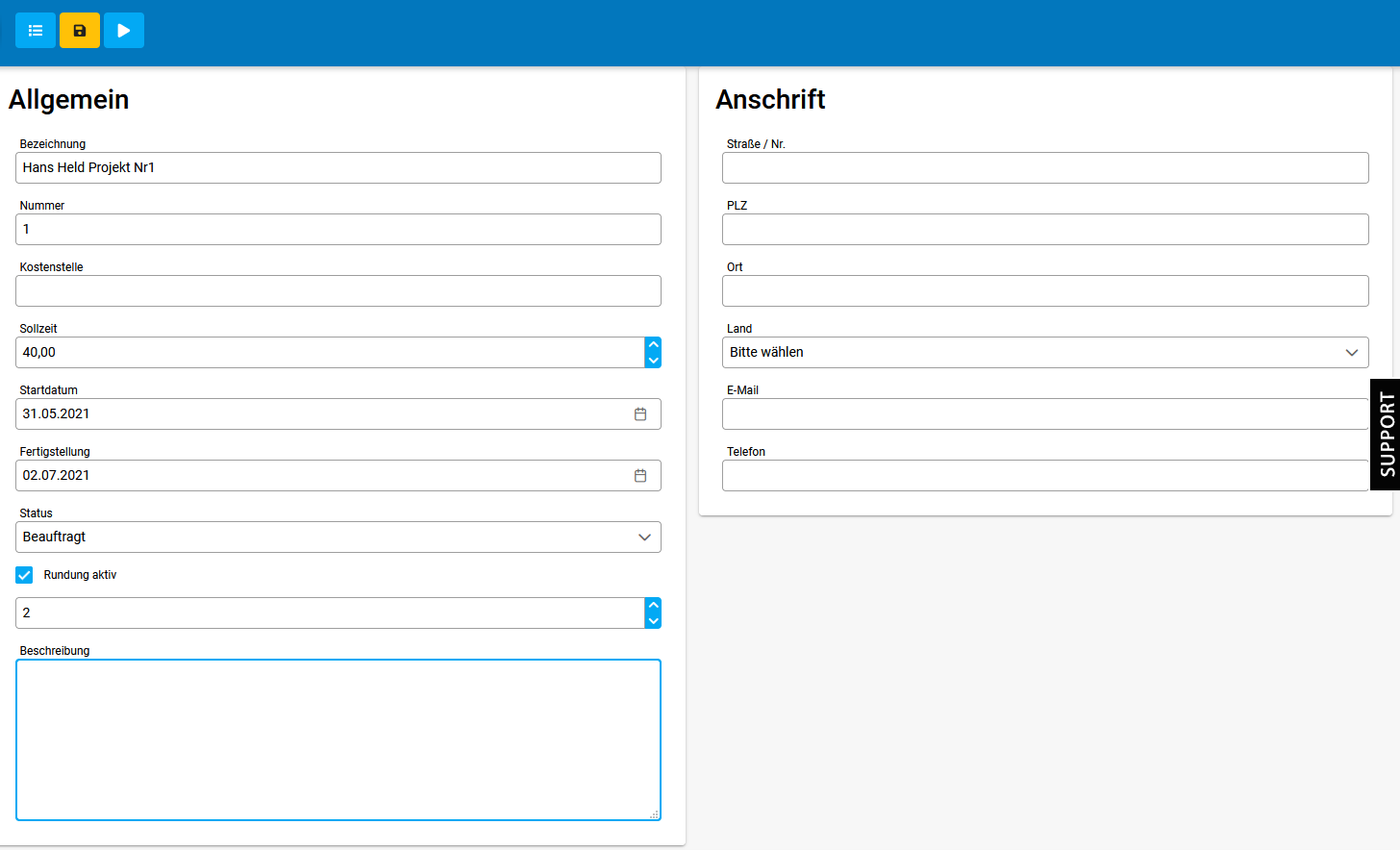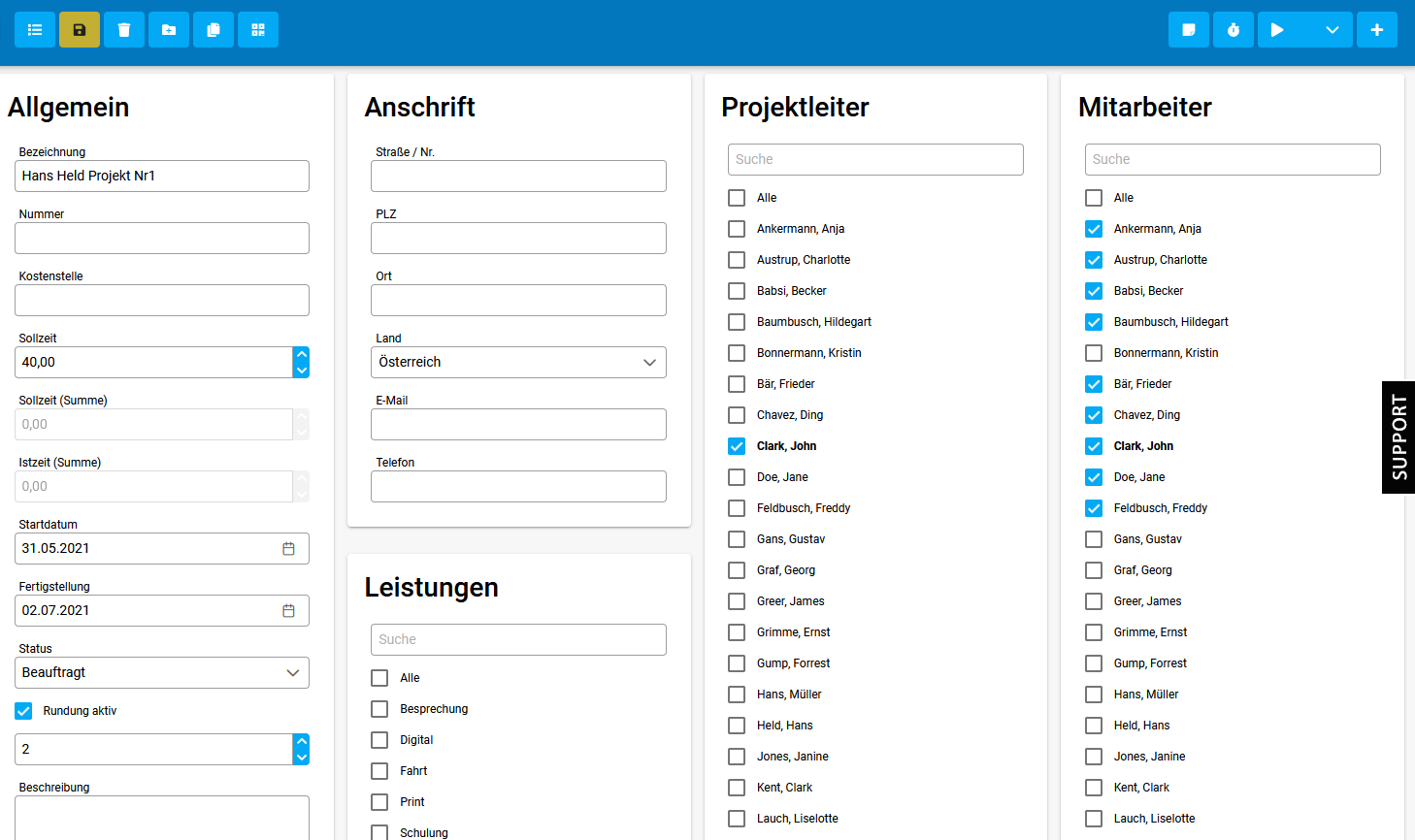Hinweis: Die Projekthierarchie ist wie folgt aufgebaut: Kunden - Projekte - Meilensteine - Aufgaben
Sie können also keine Projekte unter einem Projekt, Meilenstein oder Aufgabe anlegen. Ein Projekt kann nur unter einem Kunden angelegt werden!
1. Neues Projekt anlegen
Projekte können auf verschiedene Weisen angelegt werden.
Sie können ein Projekt auf der obersten Ebene anlegen. Hierfür klicken Sie unter Projekte auf das in der Toolbar und wählen "Projekt" aus.
Um ein Projekt unter einem Kunden anzulegen klicken Sie in der Zeile des Kunden auf das und wählen "Projekt" aus.
2. Projektdaten eingeben
Wenn Sie sich entschieden haben, auf welcher Ebene Sie ein Projekt anlegen möchten, können Sie die Projektdaten eingeben.
Wird eine Sollzeit angegeben, erhalten die Mitarbeiter die für das Projekt vorgesehen sind eine Benachrichtigung. Eine Benachrichtigung wird verschickt kurz bevor die Sollzeit erreicht wird oder wenn sie erreicht bzw. überschritten wurde.
Wenn Sie ein Startdatum für das Projekt festlegen, empfiehlt es sich den Status "Warten auf" auszuwählen. Sobald das Datum erreicht wird, ändert sich der Status auf "In Bearbeitung".
Sie können eine Rundung für alle Zeitbuchungen, die ein Mitarbeiter auf das Projekt bucht, festlegen. Hierbei wird die Projektzeitbuchung automatisch auf den ausgewählten Intervall gerundet. Die Zeitbuchung des Mitarbeiters wird dadurch nicht verändert. Lediglich die Sollzeit, die auf das Projekt gebucht wird.
Um ein Projekt anlegen zu können, muss mindestens eine Bezeichnung hinterlegt werden.
Wenn Sie alle Eingaben gemacht haben, klicken Sie in der Toolbar auf .
3. Leistungen und Mitarbeiter auswählen
Wenn Sie das Projekt gespeichert haben, öffnen sich weitere Cards: "Leistungen", "Projektleiter" und "Mitarbeiter".
In der Card "Leistungen" können Sie festlegen, auf welche Leistungen die Mitarbeiter buchen können. Wählen Sie keine Leistung aus, kann auf alle angelegten Leistungen gebucht werden.
Unter "Projektleiter" können Sie die verantwortlichen Mitarbeiter für dieses Projekt auswählen. Diese können das Projekt selbst bearbeiten und z.B. Projektangaben korrigieren oder entfernen. Zusätzlich können Projektleiter auch neue Aufgaben und Meilensteine unter dem Projekt anlegen. Wird kein Mitarbeiter als Projektleiter festgelegt, haben automatisch alle Mitarbeiter Zugriff auf die Projektbearbeitung.
Geben Sie in der Card "Mitarbeiter" an, welche Mitarbeiter ihre Zeiten auf das Projekt buchen können. Ist kein Mitarbeiter ausgewählt, können alle Mitarbeiter auf das Projekt buchen. Mitarbeiter die nicht dem Projekt zugeordnet wurden, sehen es in ihrer Übersicht nicht.
Klicken Sie in der Toolbar auf um die Änderungen zu speichern.
Hinweis: Wenn Sie bereits unter dem Kunden die Mitarbeiter hinterlegt haben, werden diese auf die darunterliegenden kundenbezogenen Projekte und Aufgaben automatisch übernommen und müssen nicht erneut ausgewählt werden.